Googleアカウントの現在の保存容量と使用量を確認する
Google アカウントを作成すると、 15GB の保存容量を無料で利用することができます。この保存容量は Gmail 、 Google フォト、 Google ドライブで共有して使用されますので、メールを受信したり、 Google ドライブにファイルをアップロードなどしていくと容量が使用されていきます。保存容量については有料の Google One を契約することで増やすことが可能です。この記事では利用している Google アカウントの保存容量と現在の使用量を確認する手順について解説します。
(Last modified: )
動画のご紹介
この記事で解説している内容については、 YouTube の動画でも公開しています。併せてご覧になってみてください。
保存容量と使用量を確認する
Google アカウントの保存容量と現在の使用量を確認する方法です。対象の Google アカウントにログインしてください。
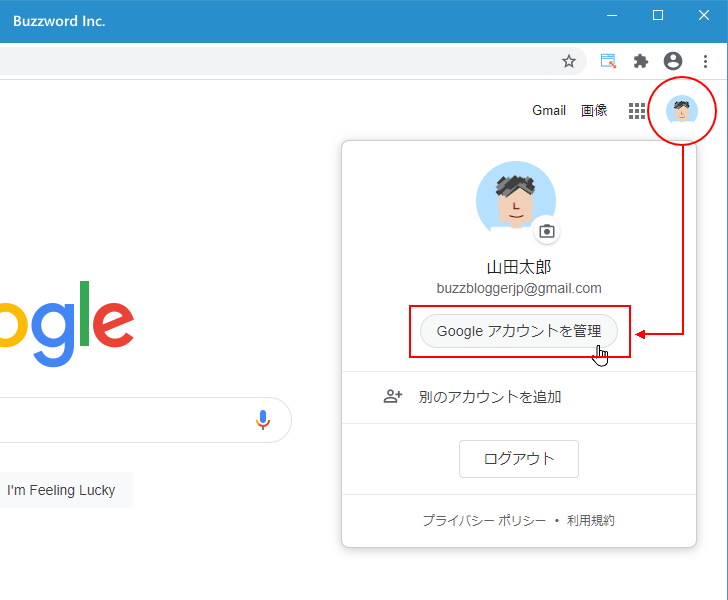
画面右上に表示されているプロフィール写真をクリックしてください。
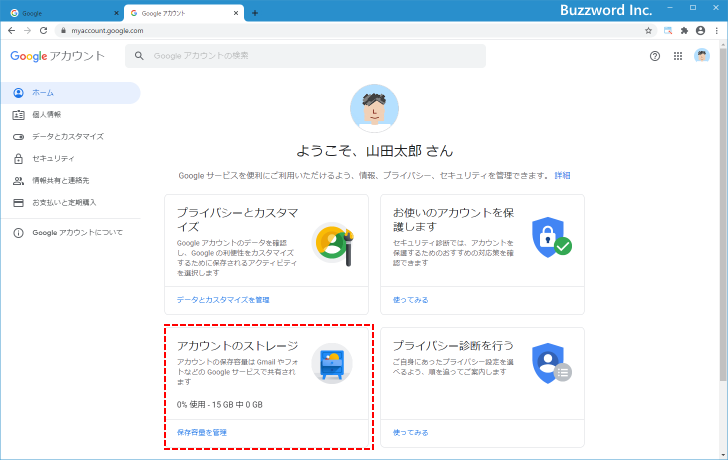
表示された画面の中の「Google アカウントを管理」をクリックしてください。
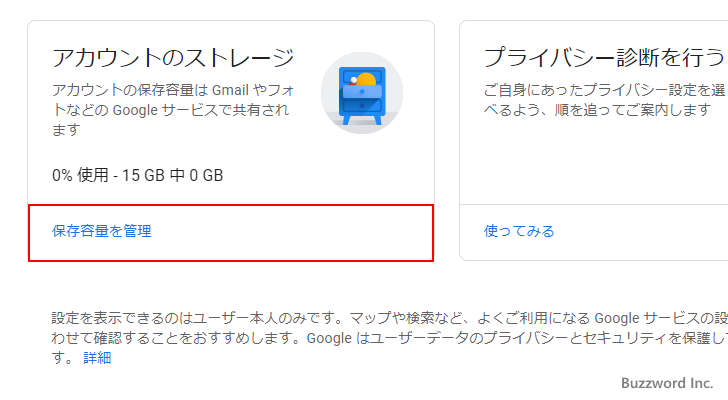
Google アカウントの管理画面が表示されます。
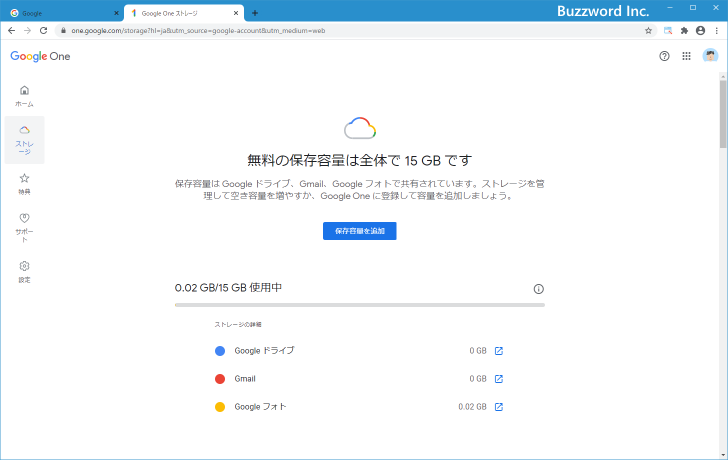
画面左側にある「お支払いと定期購入」メニューをクリックしてください。
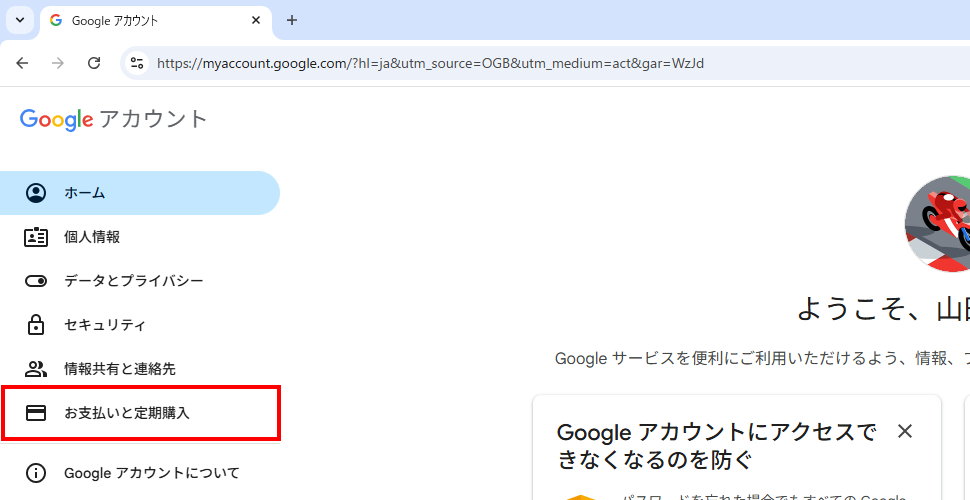
「お支払いと定期購入」の画面が表示されます。
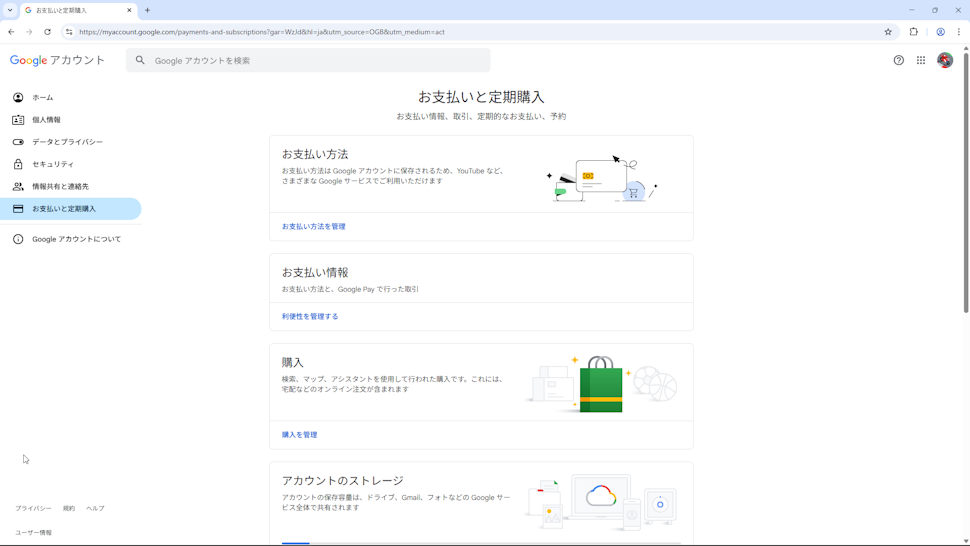
「アカウントのストレージ」のブロックまでスクロールすると、現在の保存容量と使用量を確認することができます。例えば「1.07 GB/15 GB を使用」と表示されていた場合は、保存容量が 15GB で、そのうちの 1.07GB を現在使用していることになります。
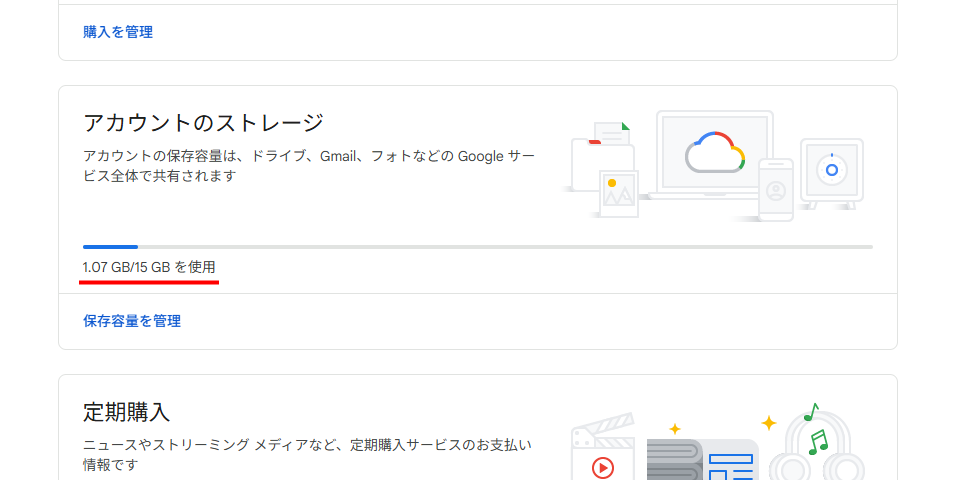
使用量の詳細を確認したい場合は「保存容量を管理」をクリックしてください。
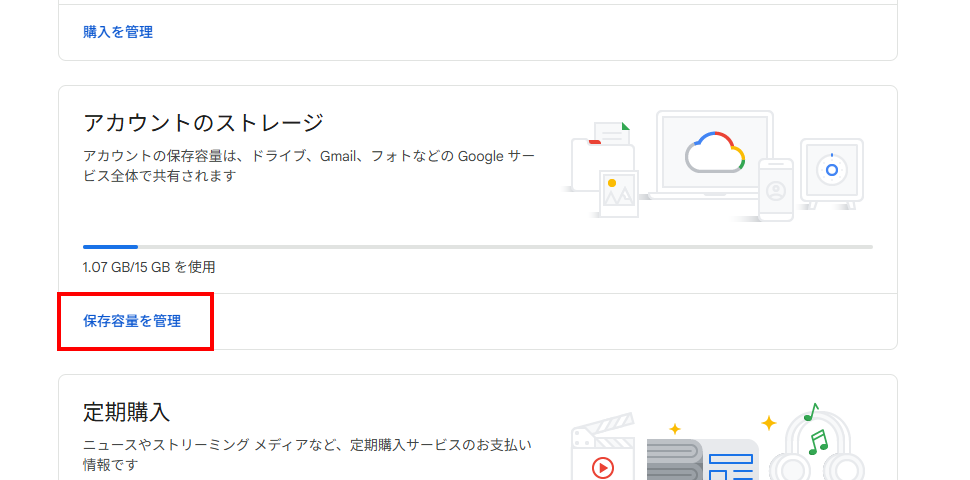
Google One のページが表示されます。
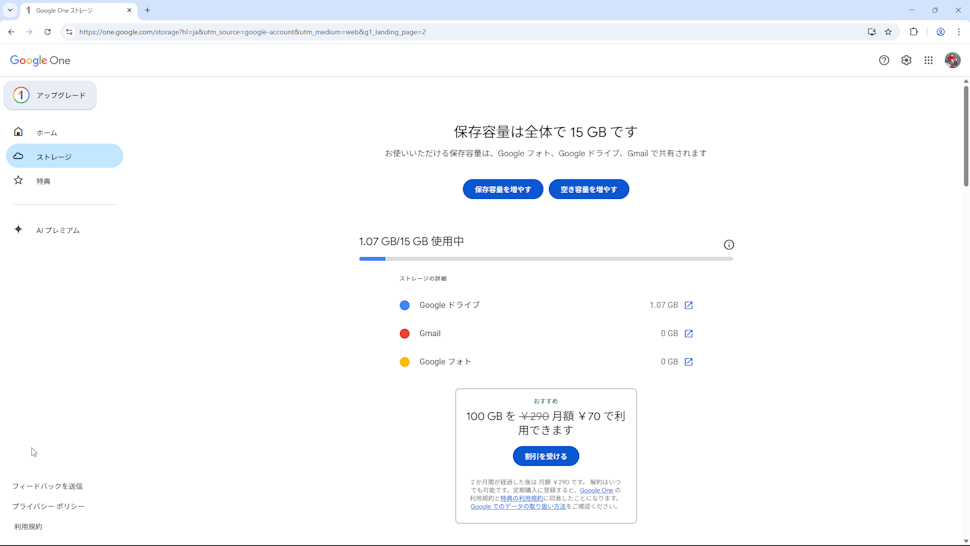
使用中の容量の詳細として、 Gmail 、 Google フォト、 Google ドライブ、のサービス毎にどれだけの容量を使用しているのかを確認することができます。今回の場合は、すべて Google ドライブで使用されています。
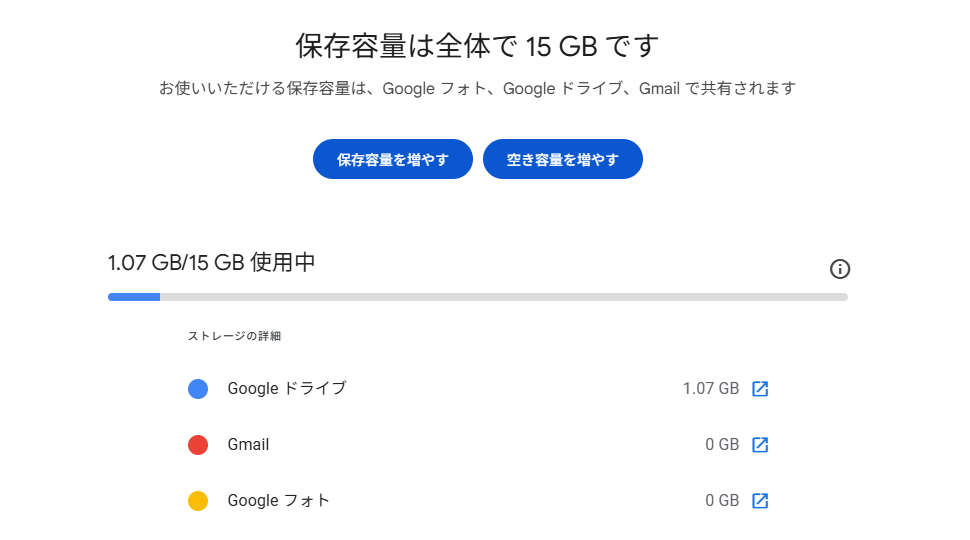
保存容量を追加する
無料で利用可能な 15GB を使い切ってしまった場合、 Gmail 宛にメールが届いても保存できないためメールを受信することができなくなります。この場合は、不要なファイルを削除するなど使用量を減らすか、または有料の追加容量を購入します。
容量を追加する場合、 Google One というサービスを契約します。料金については追加する容量に応じて 3 つのプランがあり、月単位または年単位で支払います。
- 容量:100GB 、月額費用 290 円、年額費用 3,480円
- 容量:200GB 、月額費用 440 円、年額費用 5,280円
- 容量:2TB 、月額費用 1,450 円、年額費用 17,400円
もし Google One を契約して容量を追加する場合は、画面左上に表示されている「アップグレード」をクリックしてください。
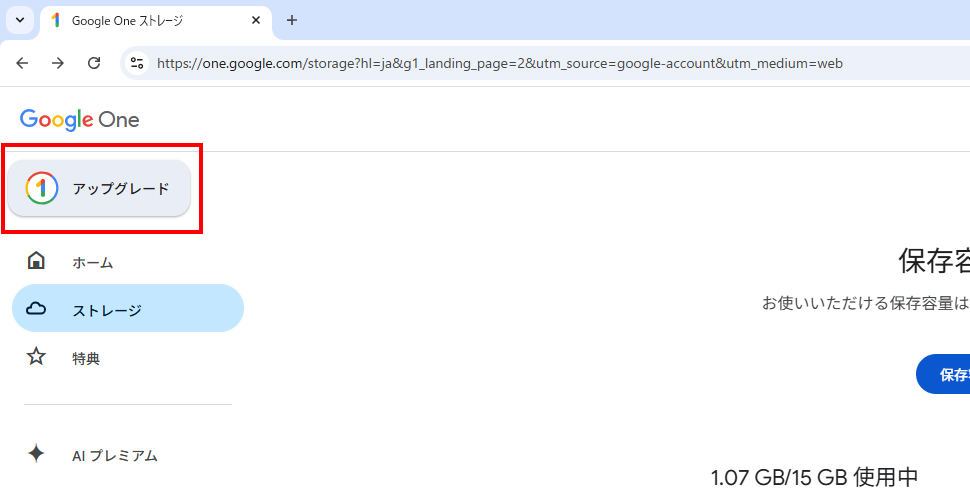
Google One の 3 つのプランが表示されます。(現在値引き期間中のため、通常と異なる表示がされています)。
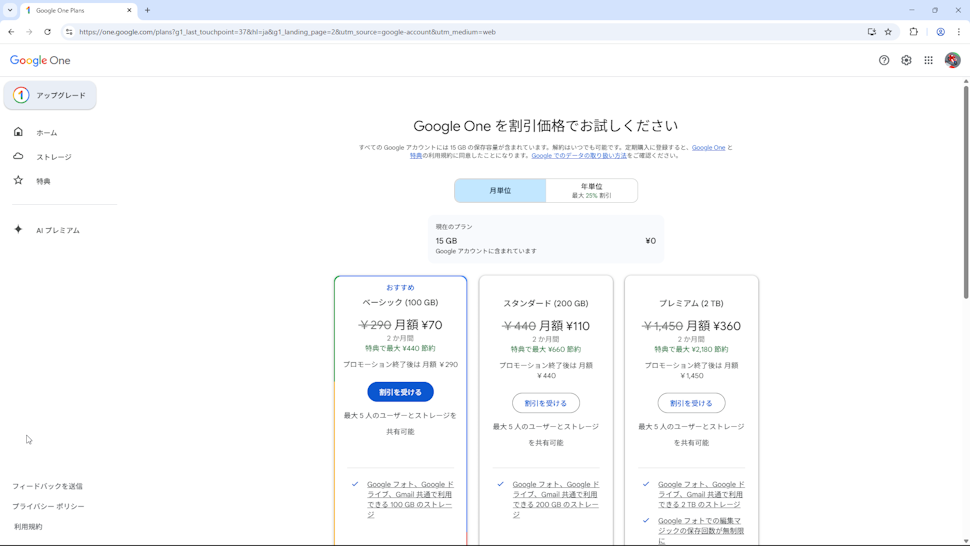
最初は月単位での表示がされていますが、「年単位」をクリックすると年単位の場合の費用などが確認できます。
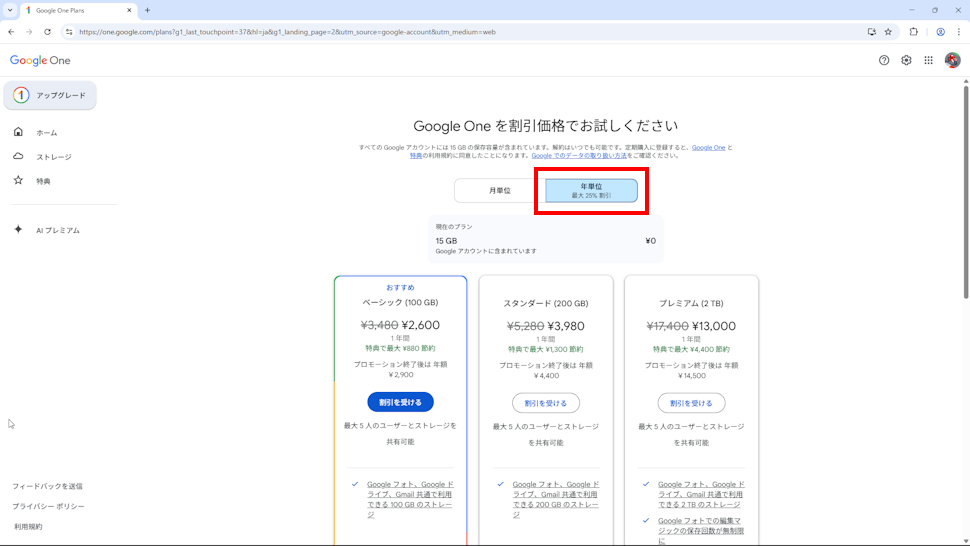
今回は実際に契約は行いませんが、この画面で利用したいプランに表示されている「使ってみる」(現在は割引期間なので「割引を受ける」という表示になっています)をクリックすると、支払方法などを設定する画面へと進むことができます。
なお Google One は Apple App Store 経由で契約したり、ご利用になっているキャリア決済を利用して支払いをしたりすることができます。
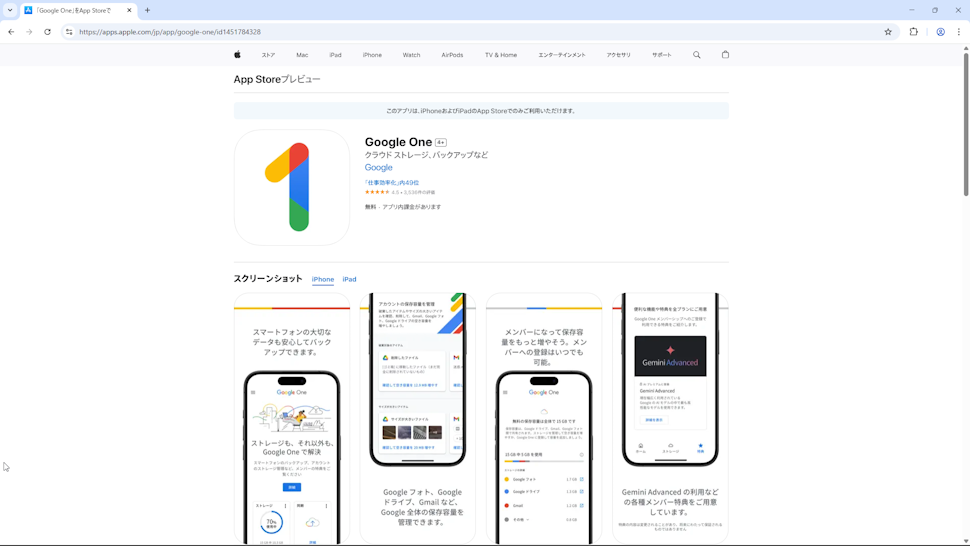
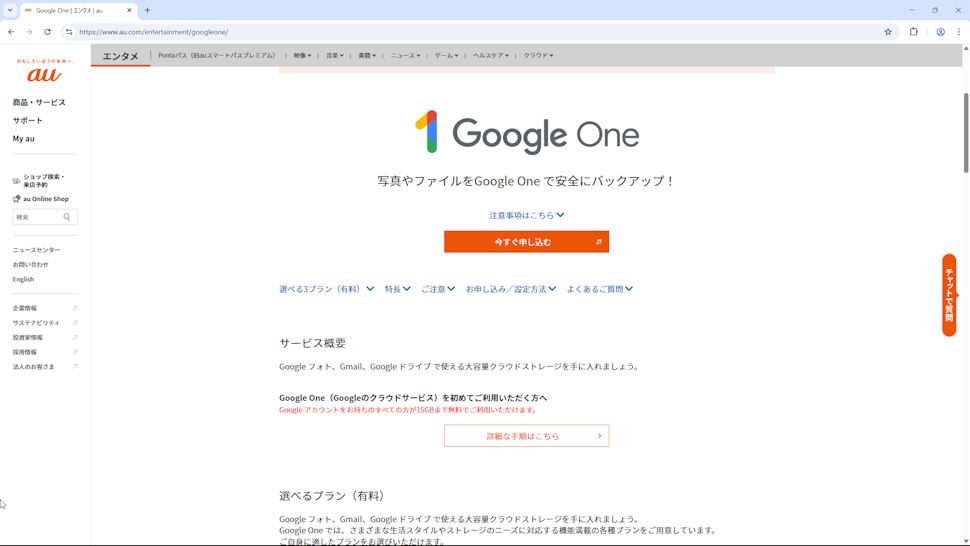
ご自身の利用環境に合わせて最適な契約方法を検討されてみてください。
-- --
利用している Google アカウントの保存容量と現在の使用量を確認する手順について解説しました。
( Written by Tatsuo Ikura )

著者 / TATSUO IKURA
これから IT 関連の知識を学ばれる方を対象に、色々な言語でのプログラミング方法や関連する技術、開発環境構築などに関する解説サイトを運営しています。